一,图像读取

如上图所示,从文件中导入图像用这个函数
retval=cv.imread(文件名,[,显示控制参数])
显示控制参数,主要是这几个:
cv.IMREAD_UNCHANGED
cv.IMREAD_GRAYSCALE
cv.IMREAD_COLOR
主要是控制读取的图片以灰度图的形式出现还是以彩色图的形式出现。
以下还有更多的其他控制参数:如图
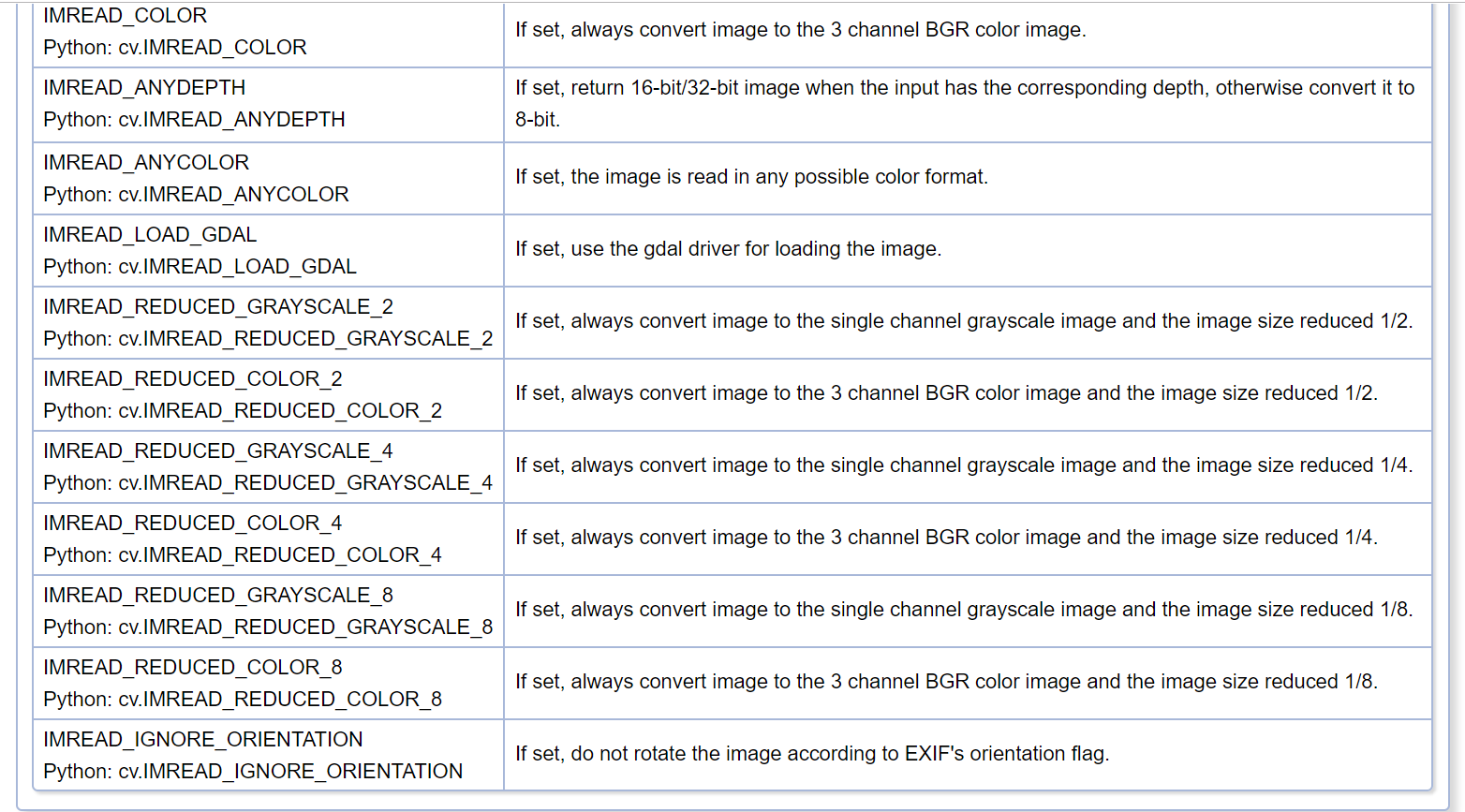
二.图像显示
1.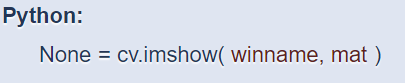
如上图所示,显示图像用这个函数
None=cv.imshow(窗口名,图像名)
注:窗口名尽量不用中文,否则可能会报错
2.
图像显示中,还要用到这样一个函数,
retval=cv.waitKey([,delay])
delay: delay>0 等待delay毫秒
delay=0 等待键盘单击
delay<0 无限等待
3.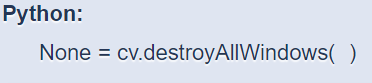
None=cv.destroyAllWindows()
作用:关闭所有窗口
三.图像保存

cv.imwrite(文件地址,图片名)
范例:
import cv2 as cv
img=cv.imread('./images/Lenna.png')
if img is None:
print('read error')
exit()
cv.imshow('img',img)
cv.imwrite('./images/Lenna1.png')
cv.waitKey()
cv.destroyAllWindows()
1.首先导入cv2这个库,大部分图像处理的函数都在这个库里面。
2.读入图片,图片的路径写正确,如过路径输入错误,控制台就会报错,报错显示如下

3.写上if这一段代码,那么如果读出的图像为空,就可以弹出提示,这样就可以知道代码为什么报错,错在哪里。
4.将图像保存在images这个文件夹中。
5.不要忘记写上waitKey()和destroyAllWindows()。
注:如果文件是cde盘中的,就要在斜杠前多加一个转义字符/,如:cv.imread('D://images//Lenna.png')
以上代码运行后的效果如下图:
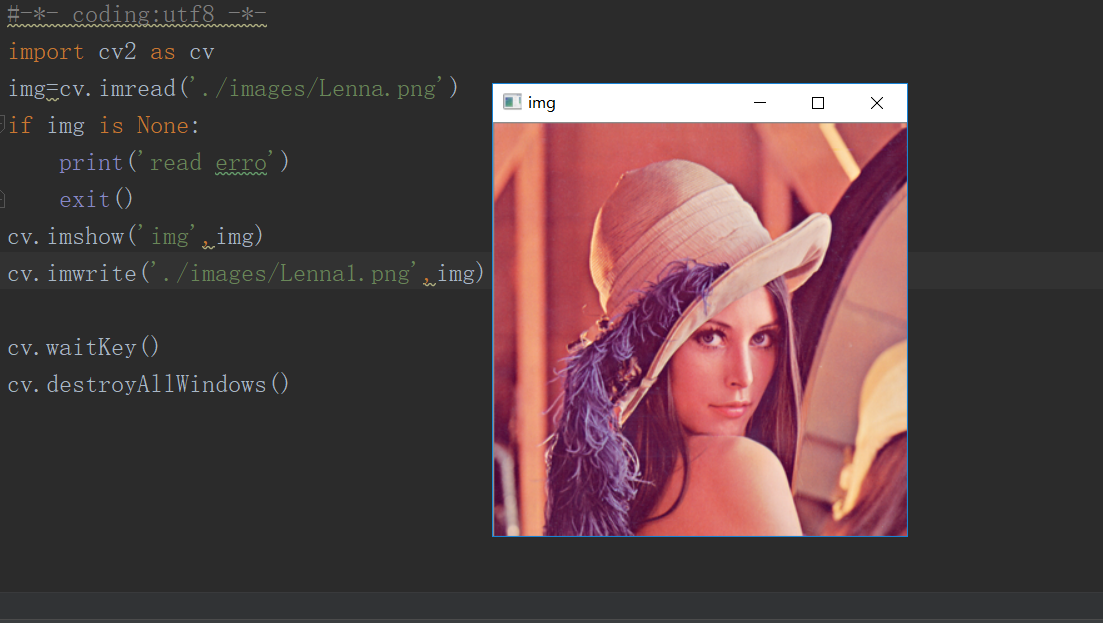
保存后的图片如下:

编译语言:python
以上文中部分图片源于opencv官网,链接:https://docs.opencv.org/master/d9/df8/tutorial_root.html